Unii utilizatori sunt împovărați să-și unească toate computerele și laptopurile într-o singură rețea locală. Mai des, acest lucru se face pentru a configura accesul la Internet de pe toate dispozitivele de mai sus.

instrucție
1. În cazul în care trebuie să configurați 3 sau mai multe computere pentru a vă conecta la aceeași linie Internet, utilizați hub-ul de rețea (comutator). Achiziționați acest dispozitiv și un card de rețea suplimentar.
2. Conectați adaptorul de rețea la computerul conectat la linia Internet. Instalați driverul pentru acest hardware. Configurați conexiunea la Internet, aplicând recomandările furnizorului dvs.
3. Conectați al doilea card de rețea al acestui computer și adaptoarele de rețea ale celorlalte computere la hub-ul de rețea preinstalat. Dacă utilizați nenastraivaemy un comutator, și este foarte logic, ca port setarea pe care nu aveți nevoie, numerele de LAN-canal nu sunt importante.
Dacă aveți două computere acasă, atunci li se permite să fie integrate într-o rețea de domiciliu pentru a face schimb de date între computere și pentru a juca în mod colectiv jocuri.

instrucție
1. Instalați adaptoarele de rețea pe ambele calculatoare sau utilizați dispozitivele încorporate, dacă le avem. Instalați driverele necesare.
2. Acum este necesar să distribuiți venele pe ambele părți ale cablului. Luați cablurile și clemele, scoateți din cablu câteva centimetri de izolație. Distribuim venele în perechi și divorțăm separat. Acum construim cablurile pentru un capăt al cablului în ordine (de la stânga la dreapta): alb-portocaliu și portocaliu, alb-verde, albastru și alb-albastru, verde, alb-castan și castan. La celălalt capăt al cablului, secvența este diferită: alb-verde și verde, alb-portocaliu, albastru și alb-albastru, portocaliu, castan alb și castan. După ce ați construit un rând în secvența necesară a venelor, tăiați marginea și introduceți firele în conector. Privim, astfel încât venele să nu se încurce și să ajungă la limită. Strângem firul. Cu cel de-al doilea capăt facem același lucru.
3. Conectați cablul la calculatoare, indicatoarele de pe panouri trebuie să lumineze sau să clipească. Dacă nu ard, atunci una dintre cele două: fie cu compresie "înșurubată", fie cu ușurință placa nu are indicatori. Încă puteți căuta în managerul de echipamente dacă cardurile de rețea sunt deconectate.
5. Dacă înainte de a face totul pozitiv, atunci în proprietățile icoanei rețelei noastre locale va exista o inscripție "Conectat", iar pachetele vor fi trimise și primite.
6. Acum este permisă schimbul de date, deschiderea înainte de accesul la dosarele sale. Accesul se deschide după cum urmează: faceți clic pe PCM pe orice folder, pe suporturi locale sau amovibile și deschideți accesul universal și securizarea. Mai târziu, deschidem accesul universal la sursă. Asta e tot.
Acum este rareori posibil să vedeți un computer care nu este conectat la nicio rețea. Și dacă, atunci când vă conectați la Internet pentru dvs., expertul va face totul, atunci tu și rețeaua locală, ocazional, ajung să se înțeleagă ei înșiși, care în ansamblu nu va dura mult timp. Să analizăm conexiunea pentru exemplul sistemelor de operare Windows XP și Windows 7. Configurația LAN se realizează prin mijloacele standard ale sistemului de operare.
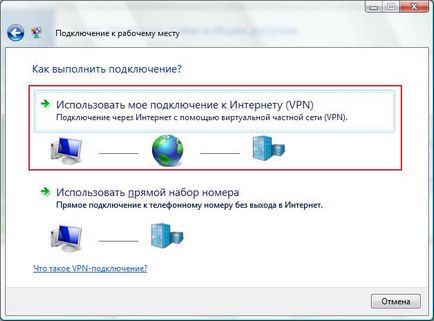
- Trebuie să instalați driverele plăcii de rețea și cablul de rețea este conectat la cardul de rețea. Pentru a vă conecta la comutator, orice cablu de patch-uri va face și dacă conectați direct două computere - atunci numai așa-numitul "cruce". Dacă cablul este conectat corect, LED-urile de semnal ar trebui să clipească pe cardul de rețea.
instrucție
1. În Windows XP, faceți clic pe butonul Start. Mai târziu, aceasta din meniul derulant "Panou de control". În acesta, selectați "Conexiune la rețea și Internet", apoi "Conexiuni de rețea". Selectați "Local Area Connection", faceți clic dreapta pe el și selectați "Properties".

2. Mai târziu, găsiți acest lucru în lista componentelor de conectare "Protocol Internet (TCP / IP)". Selectați-l cu click de mouse și faceți clic pe butonul "Proprietăți".


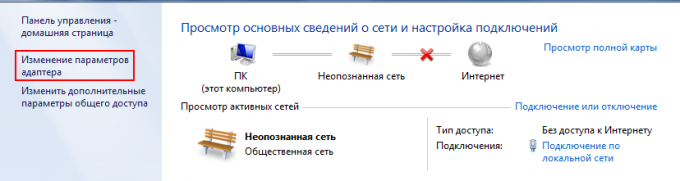
Fiți atenți!
Aveți grijă, deși setarea de rețea nu poate deteriora computerul, însă setările incorecte pot duce la defecțiuni în rețeaua la care o conectați.
Pentru o organizație înaltă în echipă, managerul de sistem trebuie să aibă o rețea de toate calculatoarele din birou. Ocazional, computerele sunt înlocuite cu laptop-uri. Configurarea unei rețele locale între laptopuri este practic aceeași. Rețeaua locală vă permite să utilizați nu numai acces universal la Internet, ci vă permite să combinați toate imprimantele conectate la această rețea.

- Mai multe laptop-uri, un cablu twisted pair, o placă de rețea suplimentară, un instrument de sertizare.
instrucție
1. Pentru a crea o rețea locală între laptopuri, este suficient să aveți două laptopuri și un computer (principal). Computerul va fi conectat la Internet, restul lanțului va capta Internetul de pe computerul principal. Pentru a conecta laptop-urile la o rețea este o rețea nesatisfăcătoare, o rețea de rețea, care este la fiecare laptop. În consecință, aveți nevoie de un alt computer, cel care are permisiunea de a instala 2 carduri de rețea. Unul va fi responsabil pentru achiziția de trafic pe Internet, iar altul va servi ca dirijor între Internet și Internet.
2. Aveți nevoie de un cablu "pereche torsadată", dacă nu există un cablu gata, obțineți-l. Pentru a face acest lucru, utilizați un instrument de criptare, unul pe care îl puteți cumpăra în același loc unde ați achiziționat cablul. Mai târziu, conectați laptopul și computerul, faceți clic dreapta pe pictograma "Computerul meu". Accesați fila "Computer name", faceți clic pe butonul "Editare". În fereastra care se deschide, marcați opusul articolului "Workgroup", introduceți orice nume în litere latine, faceți clic pe "OK".
5. Reporniți ulterior 2 mașini, rețeaua locală va funcționa energic.
Pentru a face o rețea locală la domiciliu. recomandă utilizarea unui hub de rețea (switch) sau a unui router. Al doilea dispozitiv este mai inteligent de utilizat în cazul în care rețeaua va include netbook-uri și laptop-uri.

- - hub de rețea;
- - cabluri de rețea.
instrucție
1. Dacă decideți să configurați accesul la Internet pe toate computerele care fac parte dintr-o rețea construită utilizând comutatorul, veți avea nevoie de un card de rețea suplimentar. Faptul este că este permis să nu se conecteze vreun computer la Internet, ci să se utilizeze un furnizor exclusiv de cablu. Achiziționați un card de rețea suplimentar.
2. Conectați-l la computer, cel care va fi conectat direct la Internet. Luați multe observații la alegerea acestui PC. Trebuie să aibă puterea de a împărți canalul de internet.
3. Conectați una dintre cartelele de rețea ale PC-ului selectat la cablul furnizorului. Configurați și verificați conexiunea la internet. Acum îmbinați toate computerele cu un hub de rețea. Desigur, conectați primul PC prin al doilea card de rețea.
5. Navigați la proprietățile conexiunii la Internet. Selectați "Acces". Activați funcția responsabilă pentru aplicarea acestei conexiuni pe Internet a altor computere din rețeaua locală. Salvați setările.
În familia curentă, prezența a mai mult de un computer - la distanță nu este mai puțin frecvente. Mai târziu, deoarece părinții cumpără copiii această jucărie potrivită și nu ieftină, adesea își manifestă un interes deosebit în jocurile și comunicarea în rețelele publice, prin urmare, după primul computer al casei, se află în curând atât cea de-a doua, cât și cea de-a treia.
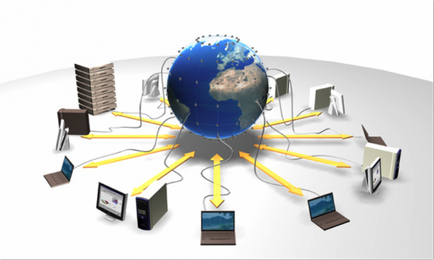
instrucție
1. Pentru a utiliza canalul de Internet la un moment dat pe 3 computere, trebuie să le combinați într-o rețea locală. Pentru a face acest lucru, veți avea nevoie de trei cabluri de patch-uri și un comutator. Verificați dacă există carduri de rețea în computer sau conectorul RJ-45 de pe placa de bază. Dacă nu, atunci trebuie să cumpărați și să instalați o placă de rețea în fiecare calculator. Nu sunt scumpe, sunt instalate cu ușurință. Puteți consulta magazinul la achiziționarea unui card de rețea.
2. Instalați comutatorul într-un loc deosebit de confortabil. Acesta va merge la fire de la toate cele 3 calculatoare, prin urmare, descoperi locația cea mai optimă cu o priză de alimentare din apropiere pentru dispozitiv. Porniți comutatorul, apoi conectați cablul de patch-uri la comutator, conectați celelalte capete la computere. Este mai convenabil să așezi în prealabil cablul de rețea pe placa de bază, dar pentru testarea este permisă scăparea ușoară a cablului prin podeaua camerei.
Dacă adevărul ar fi un computer într-o rețea locală mică este conectat la Internet. Sistemul de operare Windows înseamnă că puteți organiza o conexiune la Internet pentru fiecare rețea. Pentru a face acest lucru, în unitatea de sistem, cea care joacă rolul serverului, trebuie să instalați adevărul un adaptor de rețea, unul care va fi conectat la celelalte computere din rețeaua locală.

instrucție
1. În cazul în care există două calculatoare în rețeaua dvs., veți avea nevoie de un cablu încrucișat pentru a le conecta la rețea - o pereche de fire răsucite care este conectată încrucișat de la cele două capete la conectorii RG-45. Această conexiune este necesară pentru ca contactele conectorului unei cartele de rețea responsabile pentru recepționarea semnalelor să fie conectate la contactele unei alte cartele de rețea responsabile pentru transmisie și invers. Dacă computerele din rețea sunt mai mari de 2, veți avea nevoie de un hub sau de un switch pentru a le conecta la rețea. Computerele se conectează direct la comutator. Cablurile de patch-uri, rulate direct sau direct, sunt vândute în magazinele de calculatoare.
2. Acum trebuie să configurați computerul gazdă. În panoul de control, deschideți dosarul Rețea și conexiuni la Internet. Faceți clic pe butonul din dreapta al mouse-ului pe pictograma adaptorului "extern" pentru a apela meniul derulant. Selectați opțiunea "Proprietăți" și accesați fila "Aditional". Marcați caseta de selectare "Permiteți altui utilizator să aplice conexiunea ...". Dacă credeți că este necesar, permiteți altor utilizatori să gestioneze accesul universal, bifând căsuța corespunzătoare. Faceți clic pe OK.
8. Porniți browserul Internet Explorer și accesați meniul "Instrumente". Selectați "Opțiuni Internet" și accesați fila "Conexiuni". Faceți clic pe "Instalați", după care, pentru a continua lucrarea, "Următorul". Bifați "Conectați-vă la Internet" și faceți clic pe "Continuați". Selectați "Configurați manual o conexiune" și faceți clic pe "Următorul" pentru a continua. Specificați "Conectați utilizând o conexiune de mare viteză continuă", faceți clic pe "Următorul" și în ecranul următor "Efectuat".
Fiți atenți!
Dacă există un router, trebuie să îl configurați corect. Și asigurați-vă că se conectează la Internet (uitați-vă la rangul routerului). Pentru a nu avea probleme cu livrarea pe Internet, ruterul pornește serverul DHCP (majoritatea routerelor sunt activate în mod implicit) ...
Sfaturi utile
Modul de configurare a butucului de comutare (Pagina 1). În același timp, nu va fi necesară stabilirea unei conexiuni cu serverul furnizorului. Dacă modemul nu suportă modul router, atunci trebuie să readuceți comutatorul înapoi la magazin și să cumpărați un router de acasă în loc de acesta, cel care va face tot ceea ce este scris mai sus.